Jetbrains DataGrip là giải pháp phần mềm Other Integrated Development Environment (IDE) Software với chức năng và chi phí phù hợp cho các doanh nghiệp từ nhỏ và vừa (SMEs) tới các doanh nghiệp lớn. Phần mềm DataGrip được đánh giá cao bởi cả người dùng lẫn chuyên gia trong lĩnh vực Integrated Development Environment (IDE) Software. Nó linh hoạt trong việc quản lý và làm việc với các cơ sở dữ liệu quan hệ nổi tiếng thế giới như Oracle, DB2, Squel Servo, MySQL, PostgreS, SquidoLight,…
Những người làm việc với cơ sở dữ liệu viết SQL. Rất nhiều SQL. Trong bài đăng này, chúng tôi sẽ giới thiệu liệu có nên sử dụng trình soạn thảo SQL tạm thời trong DataGrip hay không nếu làm việc trực tiếp với các tệp SQL được lưu trữ trên máy tính của bạn sẽ thuận tiện hơn.
Xem thêm các bài viết về JetBrains
Mua bản quyền JetBrains tại đây
Liên hệ PACISOFT.vn – Nhà cung cấp Jetbrains số 1 Việt Nam – Sales@pacisoft.com
Làm việc với các tệp trong DataGrip
Nhu cầu của bạn là gì? Bạn có thể đã có một thư mục làm việc với hàng tấn tập lệnh; bài viết này sẽ cho bạn biết làm thế nào bạn có thể sử dụng DataGrip để đối phó với chúng.

Làm việc với tệp cùng Jetbrains GataGript
Có bốn loại tệp mà bạn có thể viết SQL trong DataGrip:
1. Bảng điều khiển truy vấn là trình soạn thảo SQL được đính kèm với một nguồn dữ liệu cụ thể. Khi bạn tạo nguồn dữ liệu, bảng điều khiển cơ sở dữ liệu được tạo tự động. Nhưng bạn có thể thêm nhiều bảng điều khiển vào nguồn dữ liệu, mỗi trong số chúng sẽ tạo một kết nối mới, trừ khi đó là bạn sử dụng Chế độ kết nối đơn .
2. Scratch files giống như bảng điều khiển, nhưng chúng không được gắn vào nguồn dữ liệu. Scratch file là ghi chú tạm thời hoặc bản nháp cho các ý tưởng mã nằm ngoài bối cảnh dự án. Nếu tệp cào là một tệp SQL, thì đó cũng là một trình soạn thảo SQL có thể được liên kết với bất kỳ kết nối nào của bạn.
3. Tệp người dùng là tập lệnh SQL bạn lưu trữ trên máy của mình. Bạn biết vị trí của chúng và bạn có thể đặt chúng trong Kiểm soát phiên bản .
Trong DataGrip, bạn có thể chạy tất cả các tệp đã đề cập ở trên mà không cần mở chúng.
4. Trình chỉnh sửa đối tượng là các tệp bên trong nơi bạn chỉnh sửa DDL của từng đối tượng: thủ tục, chế độ xem, v.v.
Chúng ta hãy xem xét kỹ hơn về ba trường hợp đầu tiên này.
1. Bảng điều khiển truy vấn
Bảng điều khiển truy vấn là nơi tốt nhất để viết SQL thông thường hàng ngày. Mỗi nguồn dữ liệu có giao diện điều khiển mặc định riêng. Để mở nó, hãy vào menu ngữ cảnh và nhấp vào Mở Bảng điều khiển. Hoặc sử dụng phím tắt ( F4 hoặc Cmd + Xuống ).
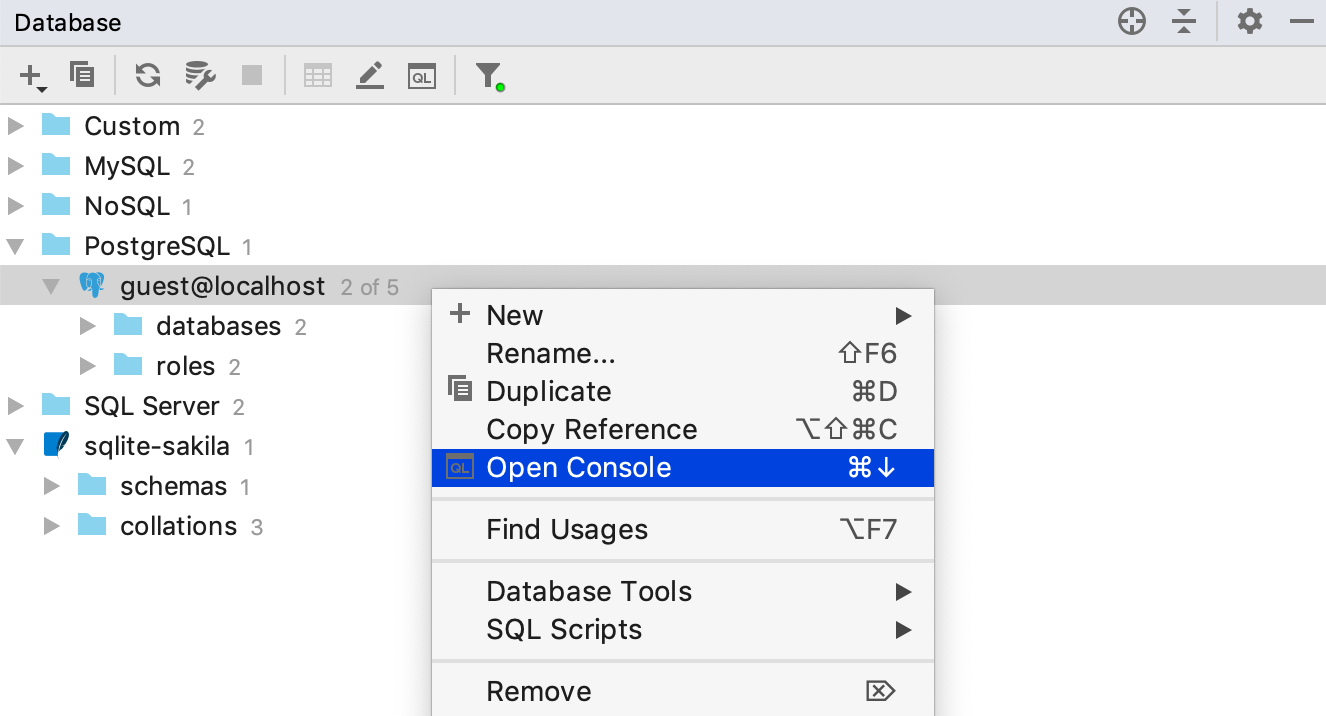
DataBase, Mở Bảng điều khiển
Bạn có thể viết SQL ở đây, sau đó chạy nó và nhận kết quả!
Nằm ở góc trên cùng bên phải của bảng điều khiển truy vấn, là trình chuyển đổi nơi bạn có thể chọn cơ sở dữ liệu / lược đồ bạn đang làm việc hoặc trong trường hợp PostgreQuery , xác định đường dẫn tìm kiếm.
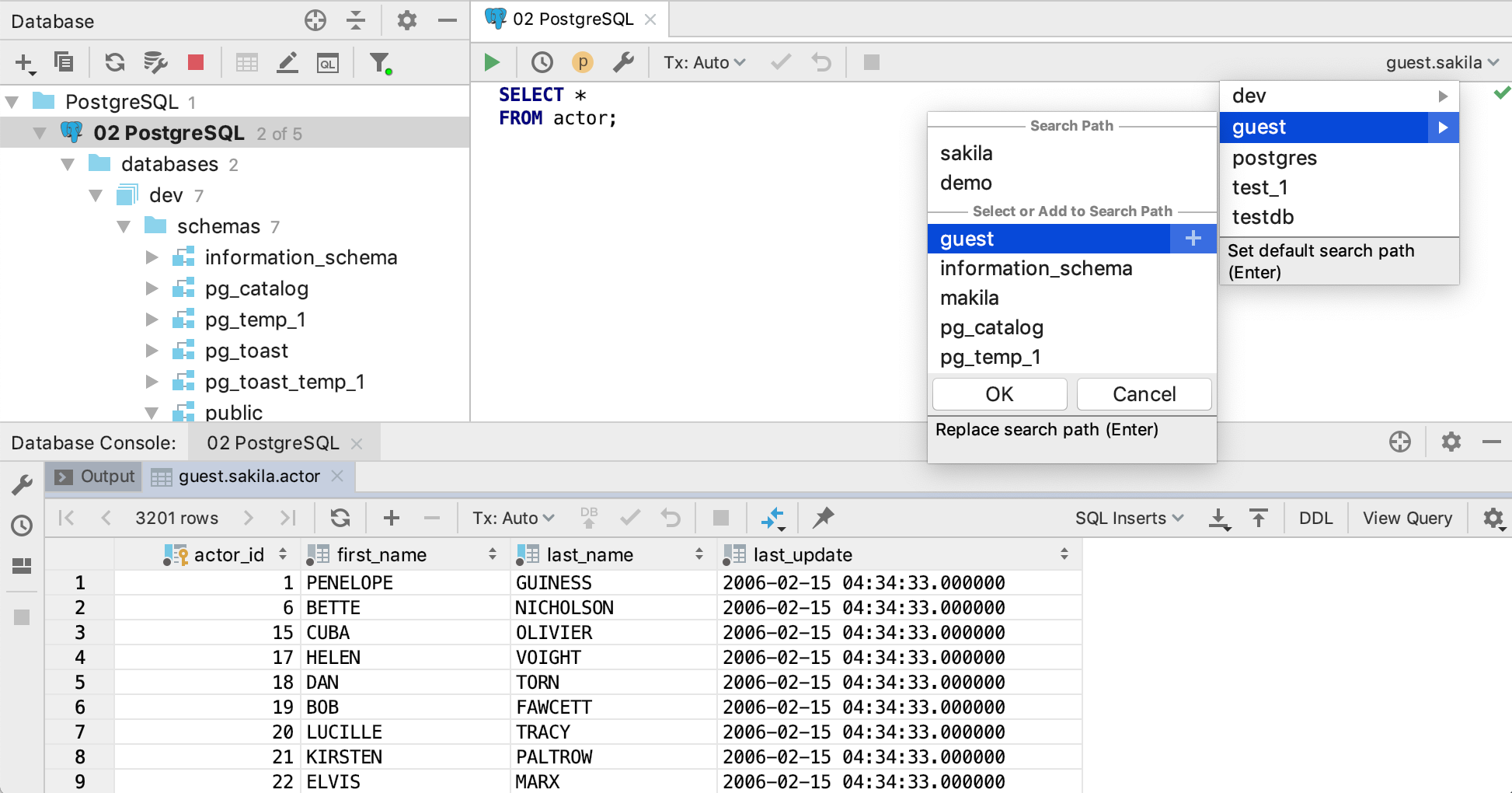
PostgreSQL
Nếu vì bất kỳ lý do nào bạn muốn tạo một giao diện điều khiển khác cho nguồn dữ liệu, điều này cũng có thể: Menu ngữ cảnh | Mới | Bảng điều khiển
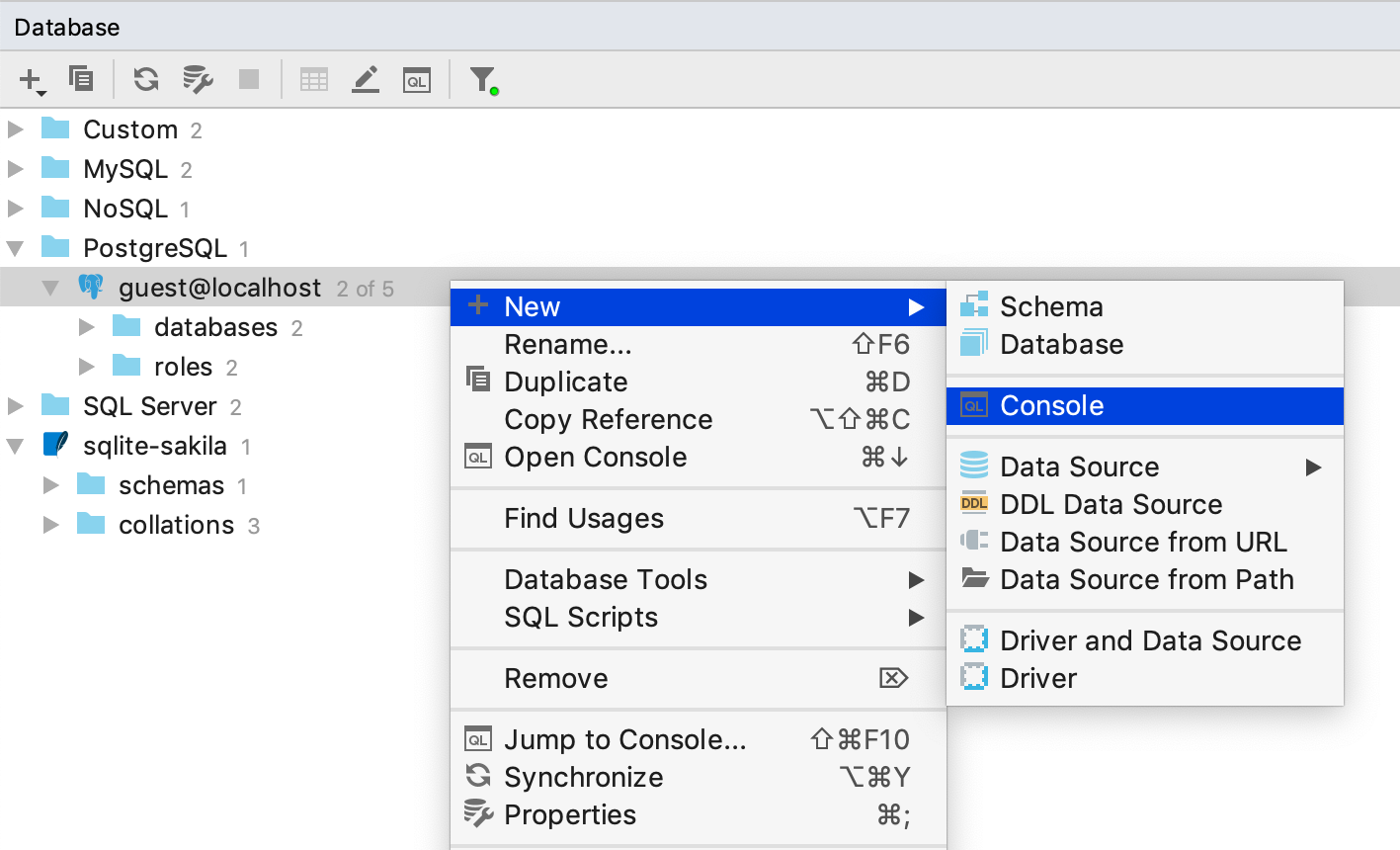
Context menu, New, Console
Trong thực tế, mỗi giao diện điều khiển là một tập tin. Để xem chi tiết về tệp, bạn có thể xem qua chú giải công cụ trên tab của bàn điều khiển. Nếu bạn muốn tạo một tệp riêng biệt từ bảng điều khiển, bạn có thể sử dụng hành động Lưu dưới dạng đối với điều này.
![[Jetbrains GataGript] 4 cách để làm việc với các tệp trong DataGrip](https://help.pacisoft.com/wp-content/uploads/2020/03/Jetbrains-GataGript-4-cách-để-làm-việc-với-các-tệp-trong-DataGrip.png)
[Jetbrains GataGript] 4 cách để làm việc với các tệp trong DataGrip
Bạn có thể thấy rằng tất cả các bảng điều khiển bạn đã tạo được lưu trữ trong thư mục Cơ sở dữ liệu bên trong. Để mở thư mục này, hãy mở cửa sổ công cụ Tệp ( Alt / Cmd + 2 ) và đi đến Scratches và Bảng điều khiển | Bảng điều khiển cơ sở dữ liệu .
Nếu bạn muốn đến bảng điều khiển hiện tại trong cửa sổ công cụ Tệp , nhấn Alt + F1 ( Chọn đối tượng trong chế độ xem khác ) và chọn Tệp .
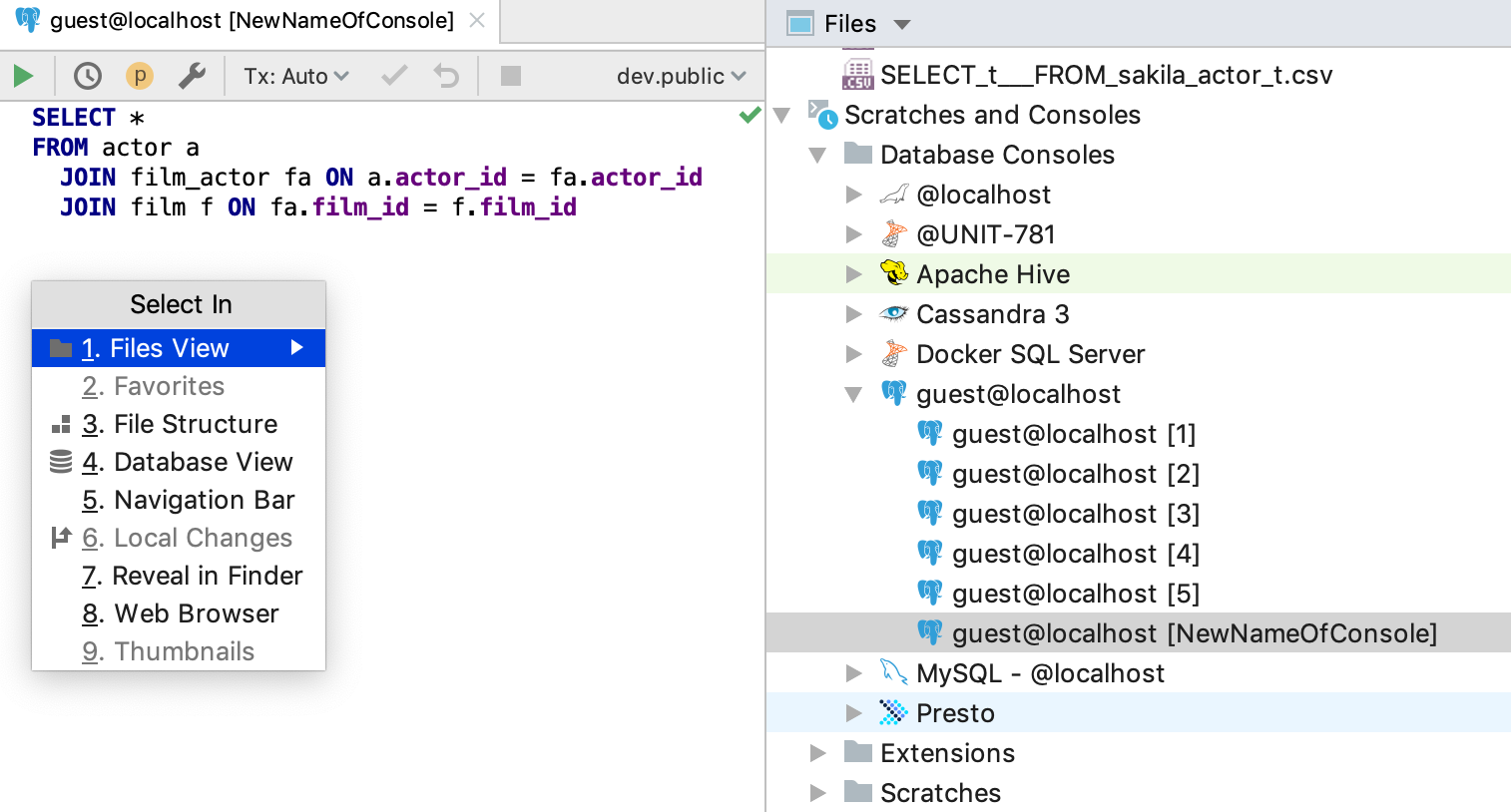
ConsoleOpenInFilesView
Tại đây bạn cũng có thể đổi tên một tệp bàn điều khiển, sau đó có thể giúp bạn xác định vị trí của nó.
Một cách khác để đổi tên tệp bảng điều khiển, mà không cần mở cửa sổ công cụ Tệp , là mở thanh Điều hướng ( Ctrl / Cmd + Up ) và sau đó đổi tên bảng điều khiển từ đó .
2. Scratch file
Các Scratch file tương tự như bảng điều khiển truy vấn; sự khác biệt duy nhất là chúng không được gắn vào nguồn dữ liệu. Chúng có thể thuộc bất kỳ loại nào: JSON , XML hoặc tệp văn bản, bài viết này sẽ nêu cụ thể về các Scratch file SQL. Chúng là các trình soạn thảo SQL có thể được liên kết với bất kỳ kết nối nào của bạn.
Có một số cách để tạo một Scratch file mới:
– Shift + Ctrl / Cmd + N
– Tệp | Mới | Tập tin Scratch
– Invoke Tìm Action ( Ctrl / Cmd + Shift + A ), sau đó gõ ‘ đầu ‘ và nhấn Enter .
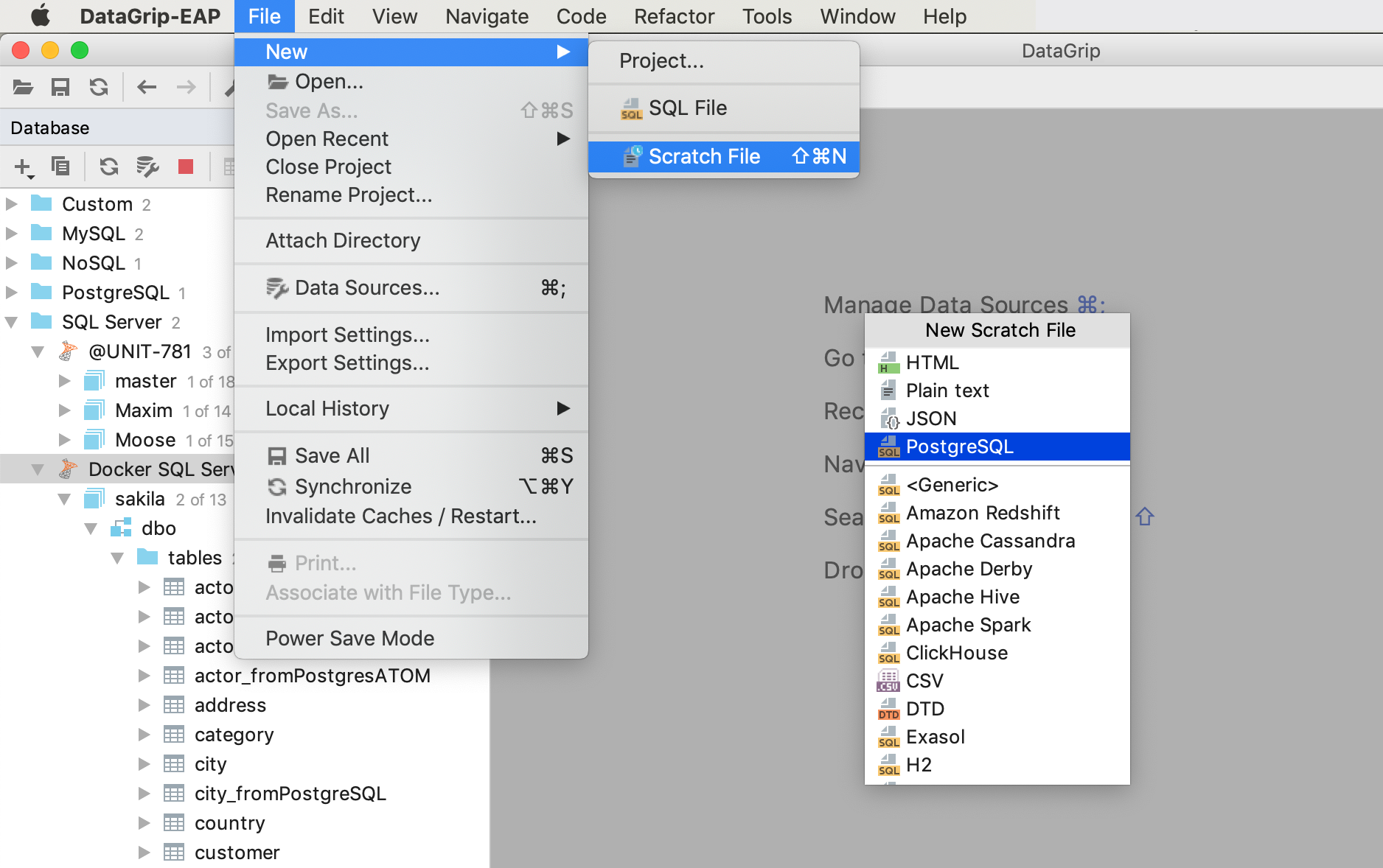
ScrtchNew
Sau đó chọn ngôn ngữ bạn muốn” PostgreSQL”
Trong tệp mới được tạo này, bạn có thể viết SQL. Nếu bạn cần chạy nó, thì rõ ràng, bạn cần kết nối đính kèm. Trong DataGrip, bạn cần đính kèm bàn điều khiển. Có một số cách để làm điều này:
– Chỉ cần nhấp vào Run ( Ctrl / Cmd + Enter ) và IDE sẽ cung cấp để làm điều đó cho bạn.
– Sử dụng trình chuyển đổi ở góc trên bên phải. Ở đó bạn sẽ chỉ thấy các bảng điều khiển được liên kết với cùng ngôn ngữ với tệp của bạn. Để đính kèm bàn điều khiển từ nguồn dữ liệu của một DBMS khác, trước tiên, hãy thay đổi ngôn ngữ của tệp.
– Sử dụng menu ngữ cảnh của scratch File của bạn.
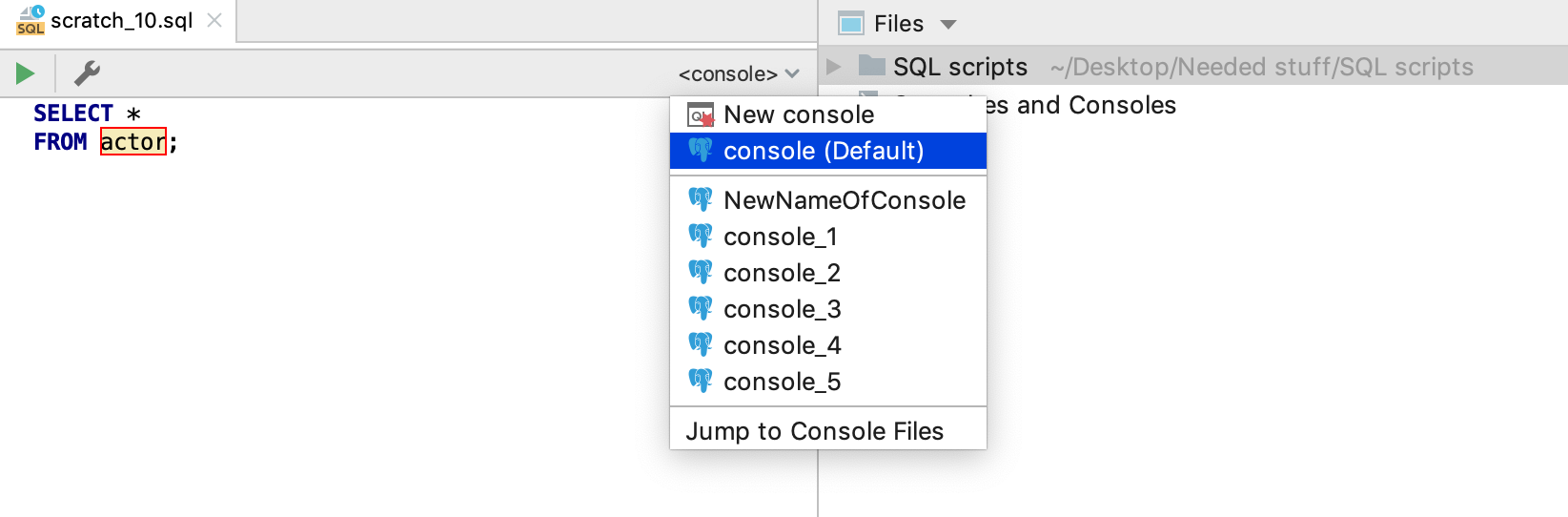
ScratchAttachConsole
Khi bạn đã đính kèm bàn điều khiển, các đối tượng trong SQL của bạn sẽ được giải quyết. Điều này có nghĩa là DataGrip hiện hiểu các đối tượng cụ thể được sử dụng ở đó. Kết quả là, bạn sẽ có thể điều hướng từ SQL đến cây cơ sở dữ liệu.
Tất cả các tệp cào bạn đã tạo được lưu trong thư mục Scratches ảo. Giống như Cơ sở dữ liệu, nó có thể được tìm thấy trong cửa sổ công cụ Tệp trong phần Cào và Bàn điều khiển .
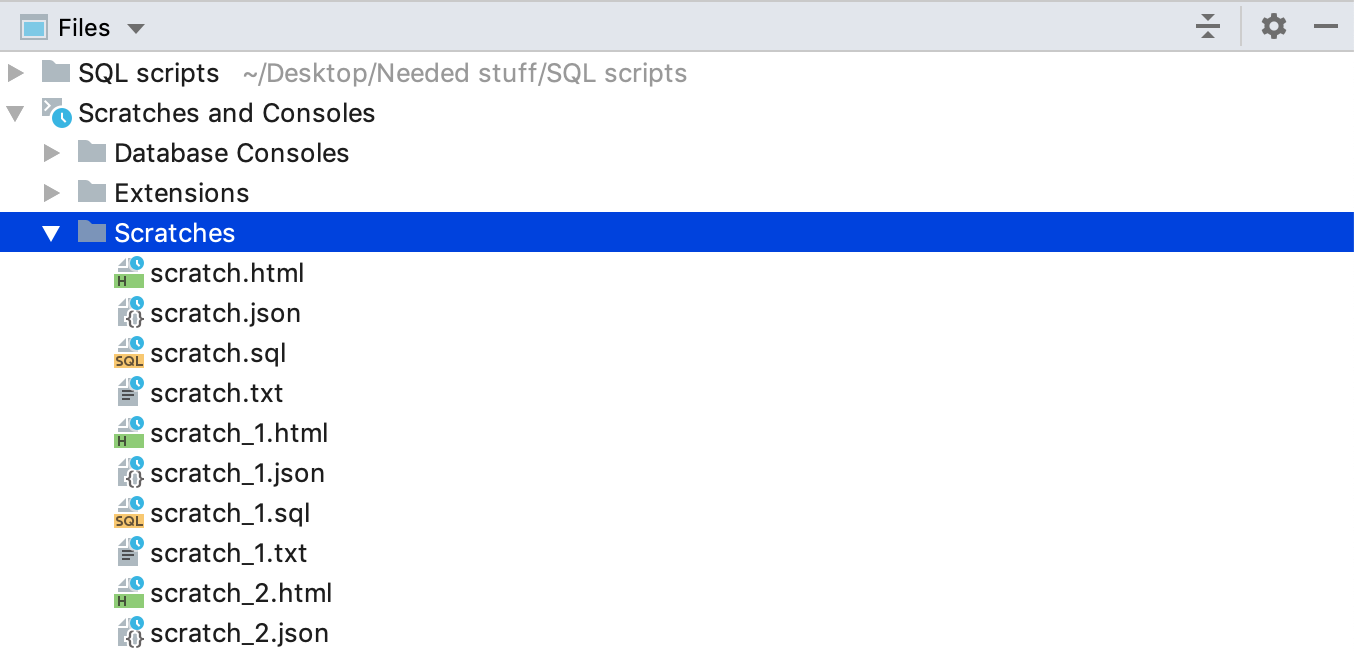
ScratchesList
Ngoài ra còn có các tệp được gọi là bộ đệm đầu gần giống nhau, nhưng chúng được tạo theo cách tuần hoàn: chỉ có 5 tệp có thể tồn tại tại một thời điểm; Khi bộ đệm đầu thứ sáu được tạo, bộ đệm đầu tiên sẽ bị xóa.
3. Tập tin người dùng
Có khả năng bạn tìm thấy cách tốt nhất để bạn làm việc với SQL là sử dụng các tệp như hiện tại: bạn biết vị trí của chúng, chúng có thể được sửa đổi từ một nơi khác và thậm chí chúng có thể được lưu trữ trong Hệ thống kiểm soát phiên bản. Hoặc chúng có thể là một thư mục lớn các tập lệnh từ năm 2005!
Để làm việc với các tệp từ máy của bạn hoặc bất kỳ nơi nào khác mà bạn có quyền truy cập, hãy đính kèm thư mục bạn cần vào cửa sổ công cụ File. Điều này có thể được thực hiện từ menu ngữ cảnh. Hoặc sử dụng nút trên thanh công cụ.
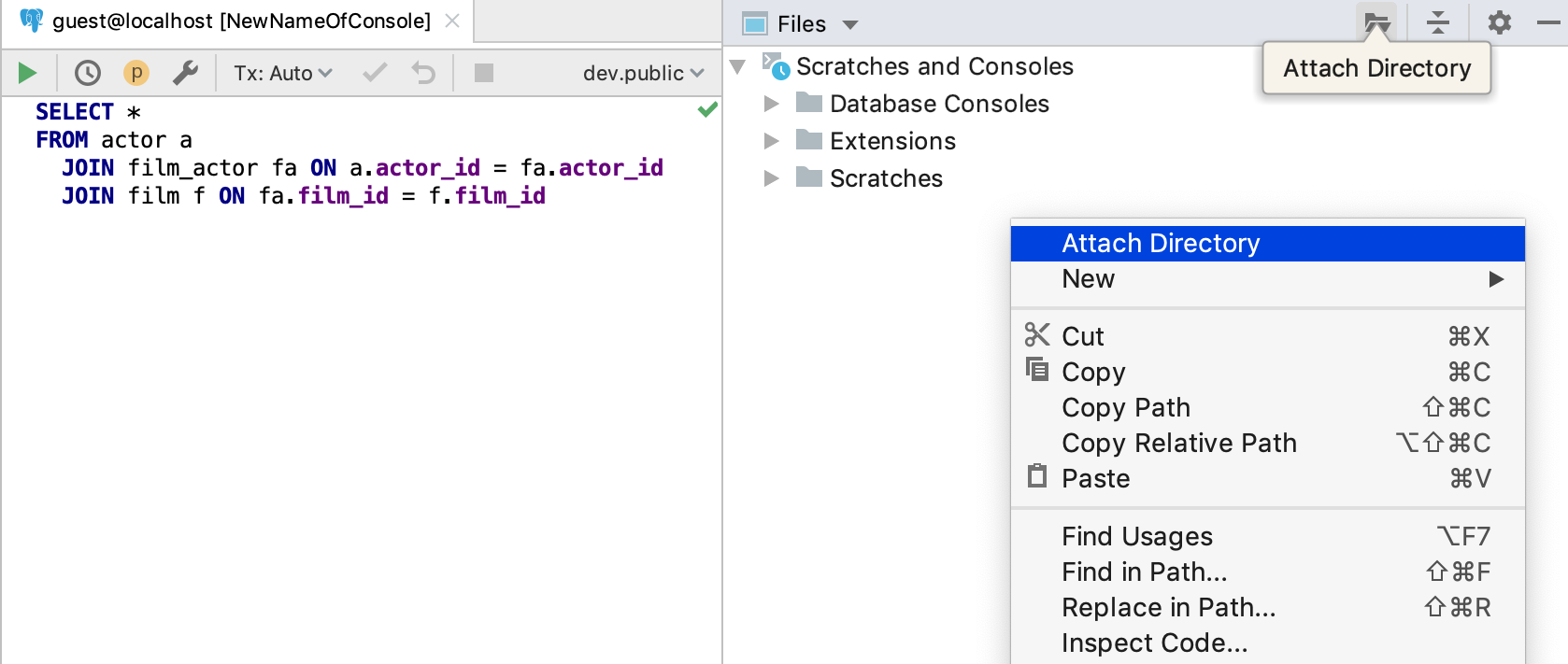
Attach Directory
Sau đó, bạn sẽ thấy thư mục mà bạn cần. Mở và sửa đổi từng tệp ở đó với DataGrip. Như với các tệp cào, mỗi tệp phải có ngôn ngữ riêng được chỉ định để có thể sử dụng phân tích mã và tô sáng chính xác. Ngôn ngữ (trong trường hợp của chúng tôi, Phương ngữ SQL ) có thể được chọn từ trình chuyển đổi bên phải trên cùng.
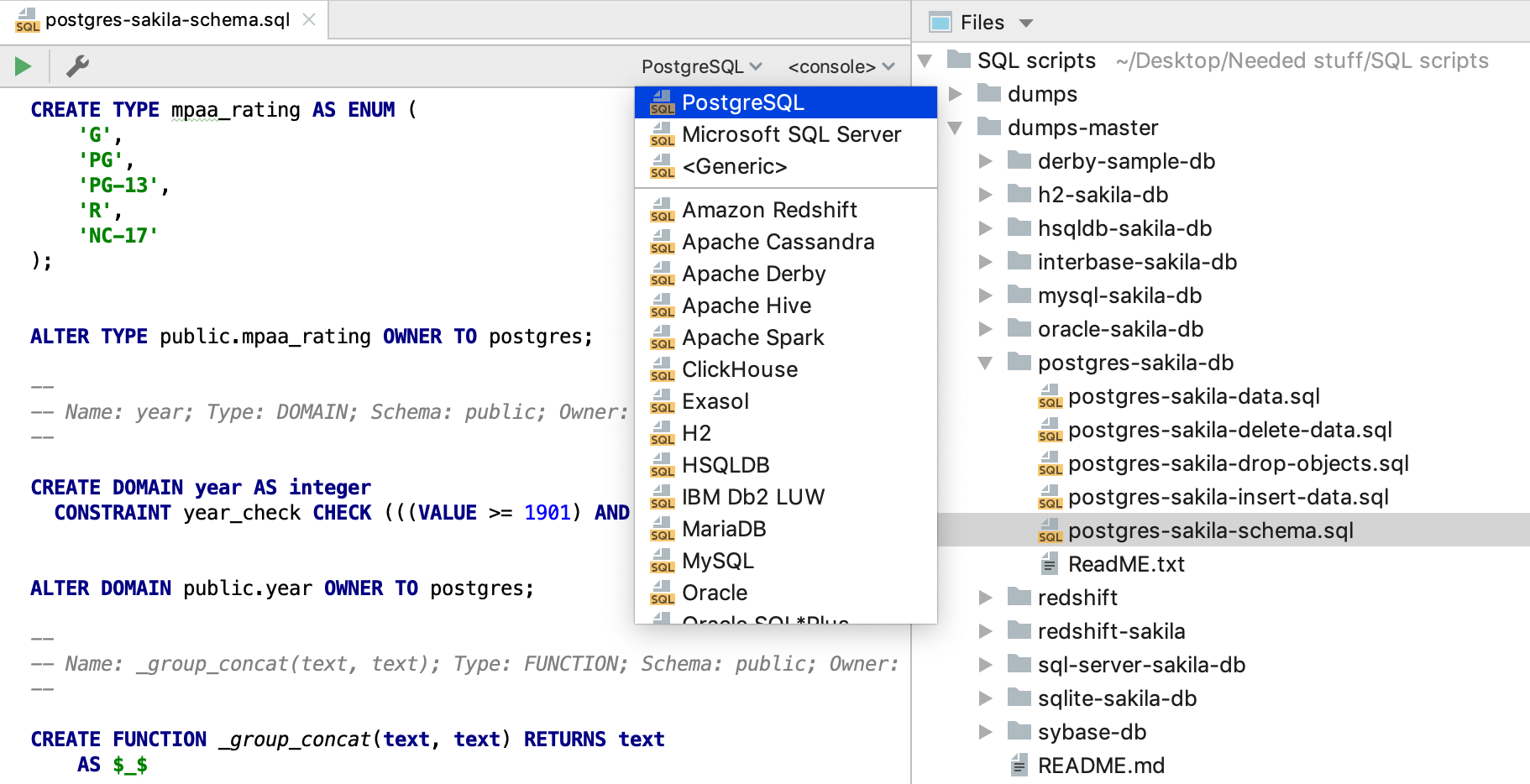
ChooseDialectFromSwitcher
Đôi khi DataGrip sẽ tự động phát hiện phương ngữ.
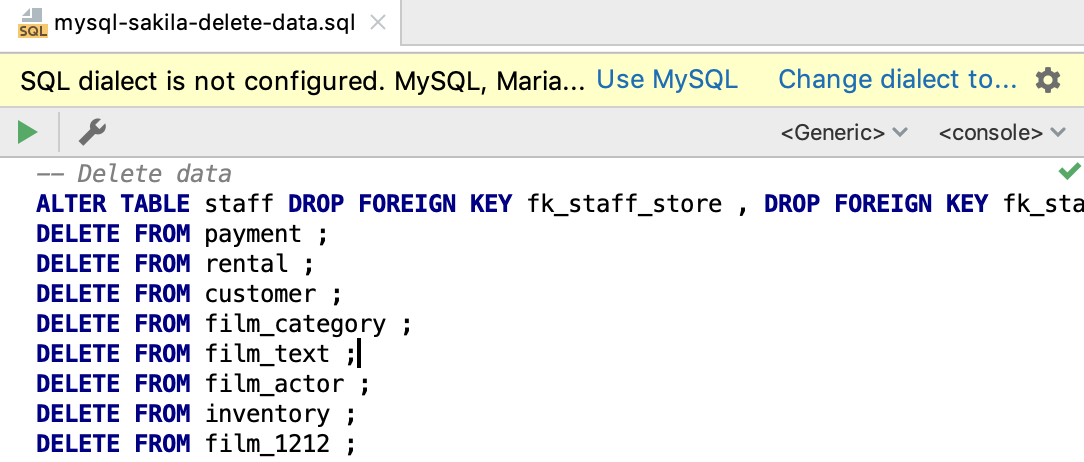
OfferToConfigureDialect
Phương ngữ SQL có thể được xác định cho nhóm tệp trong Cài đặt | Cơ sở dữ liệu | Phương ngữ SQL.
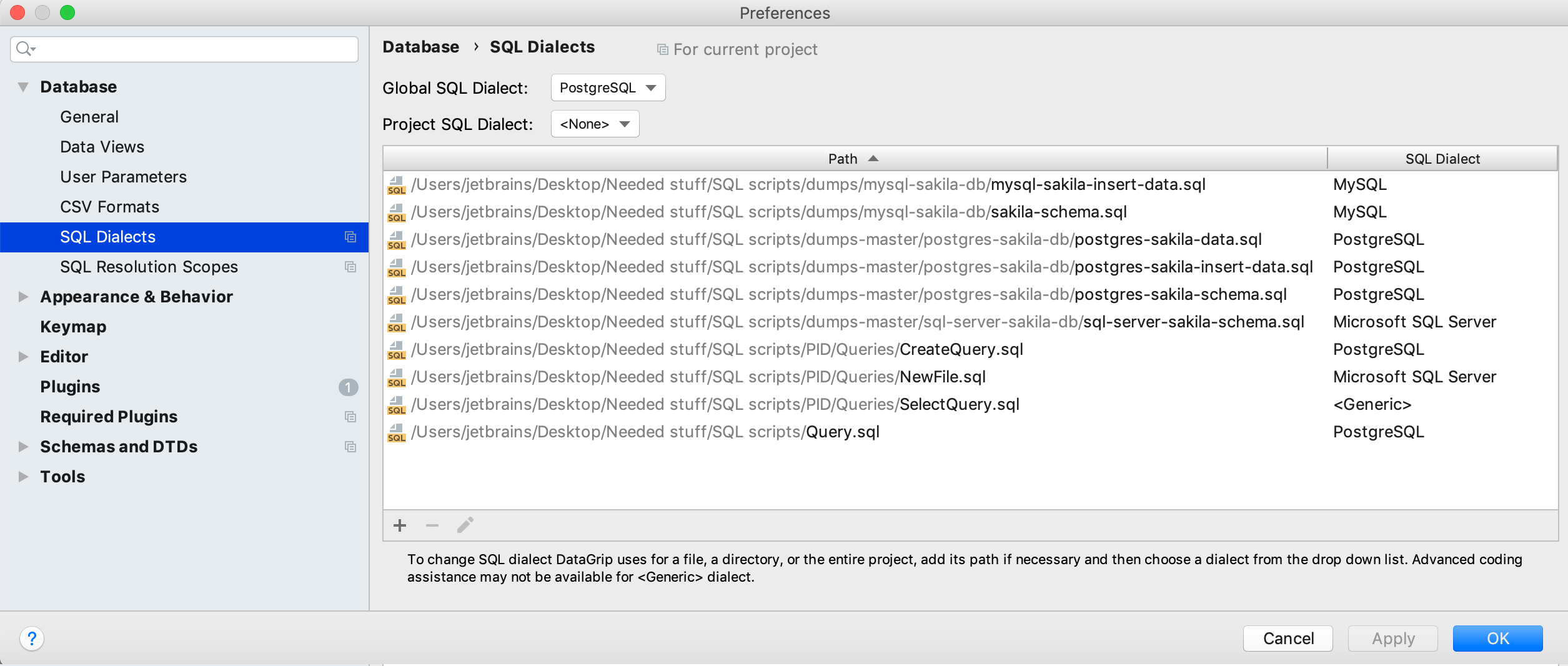
SQLdialects
Phương ngữ có thể được đặt cho mỗi tệp hoặc cho toàn bộ thư mục tập lệnh. Nếu bạn xác định Phương ngữ SQL toàn cầu , phương ngữ này sẽ được sử dụng làm mặc định để làm nổi bật tất cả các tệp của bạn. Nó có thể hữu ích nếu bạn làm việc trên một DBMS.
Cũng như các vết trầy xước, một khi bạn đã xác định phương ngữ, đã đến lúc gắn bàn điều khiển vào tệp. Nó có thể một lần nữa được thực hiện từ những nơi khác nhau.
Khi bạn chạy câu lệnh và bảng điều khiển không được đính kèm, DataGrip sẽ đề nghị thực hiện điều này.
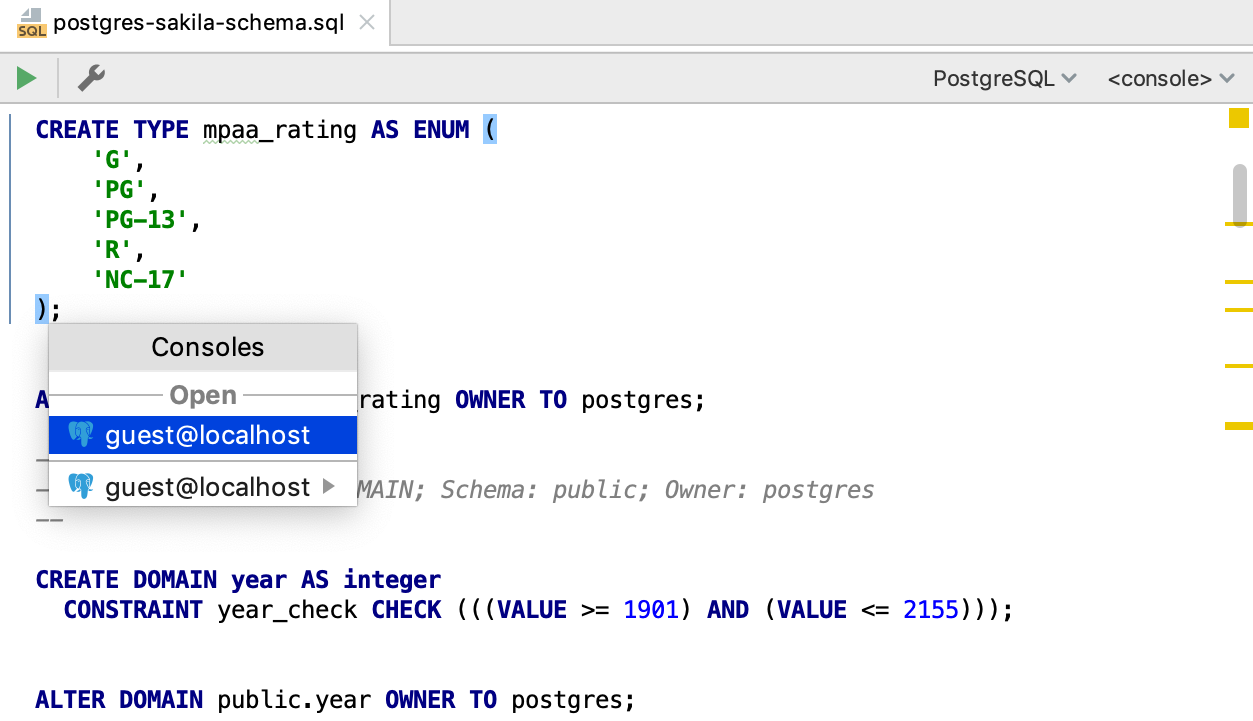
AttachConsoleFromRun
Hoặc bạn có thể làm điều đó từ menu ngữ cảnh.
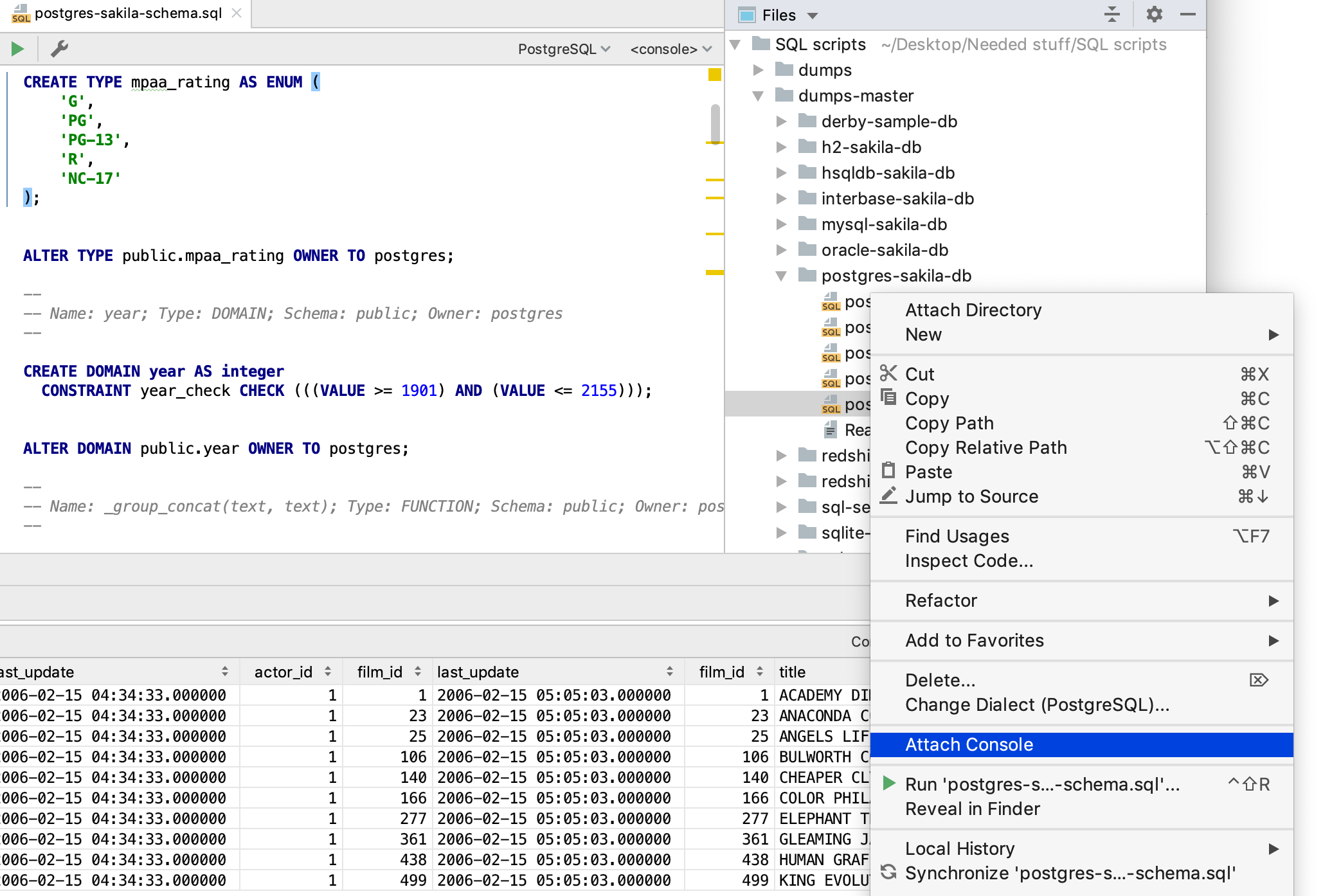
AttachConsoleFromContexMenu
Bộ chuyển đổi ở phía trên bên phải cũng hoạt động.
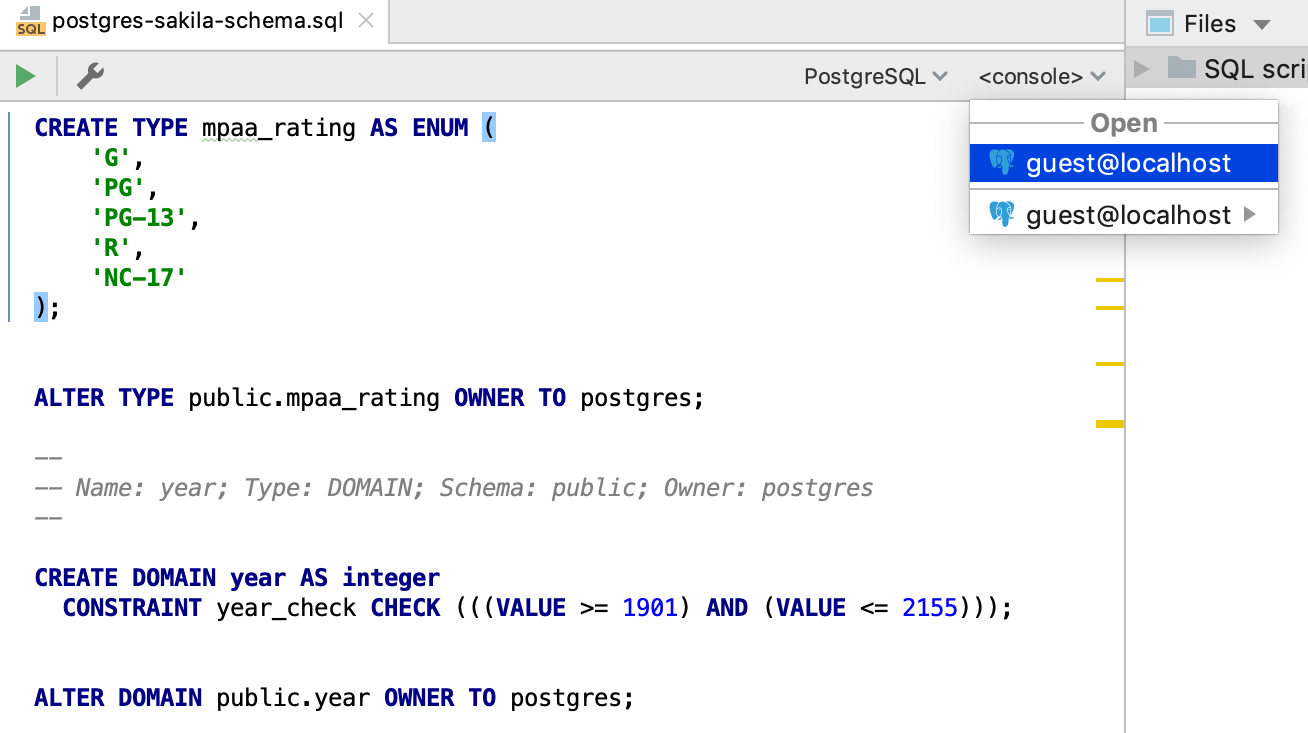
AttachConsoleFromSwitcher
Khi bảng điều khiển được đính kèm, bạn có thể chạy các câu lệnh trong ngữ cảnh của kết nối được liên kết với bàn điều khiển đó. Việc giải quyết sẽ hoạt động chính xác là tốt.
Ngoài ra còn có khả năng giải quyết các tập lệnh của bạn thành các câu lệnh CREATE và ALTER trong các tệp khác. Đối với điều này, bạn cần tạo Nguồn dữ liệu DDL từ các tập lệnh DDL của bạn.
Nói thêm một chút về giải quyết : Nếu bạn chỉ quan sát các tệp, thì bạn cũng cần phải có một giải pháp chính xác mà không cần đính kèm bảng điều khiển vào tệp. Trong những trường hợp này, sử dụng Cài đặt | Công cụ | Cơ sở dữ liệu | Phạm vi độ phân giải SQL nơi bạn có thể ánh xạ bất kỳ tệp hoặc thư mục SQL nào vào bất kỳ phạm vi nào. Nếu bạn làm điều này, tất cả các đối tượng không đủ tiêu chuẩn từ các vị trí này sẽ được phân giải đến nguồn dữ liệu, cơ sở dữ liệu hoặc lược đồ đã chọn.
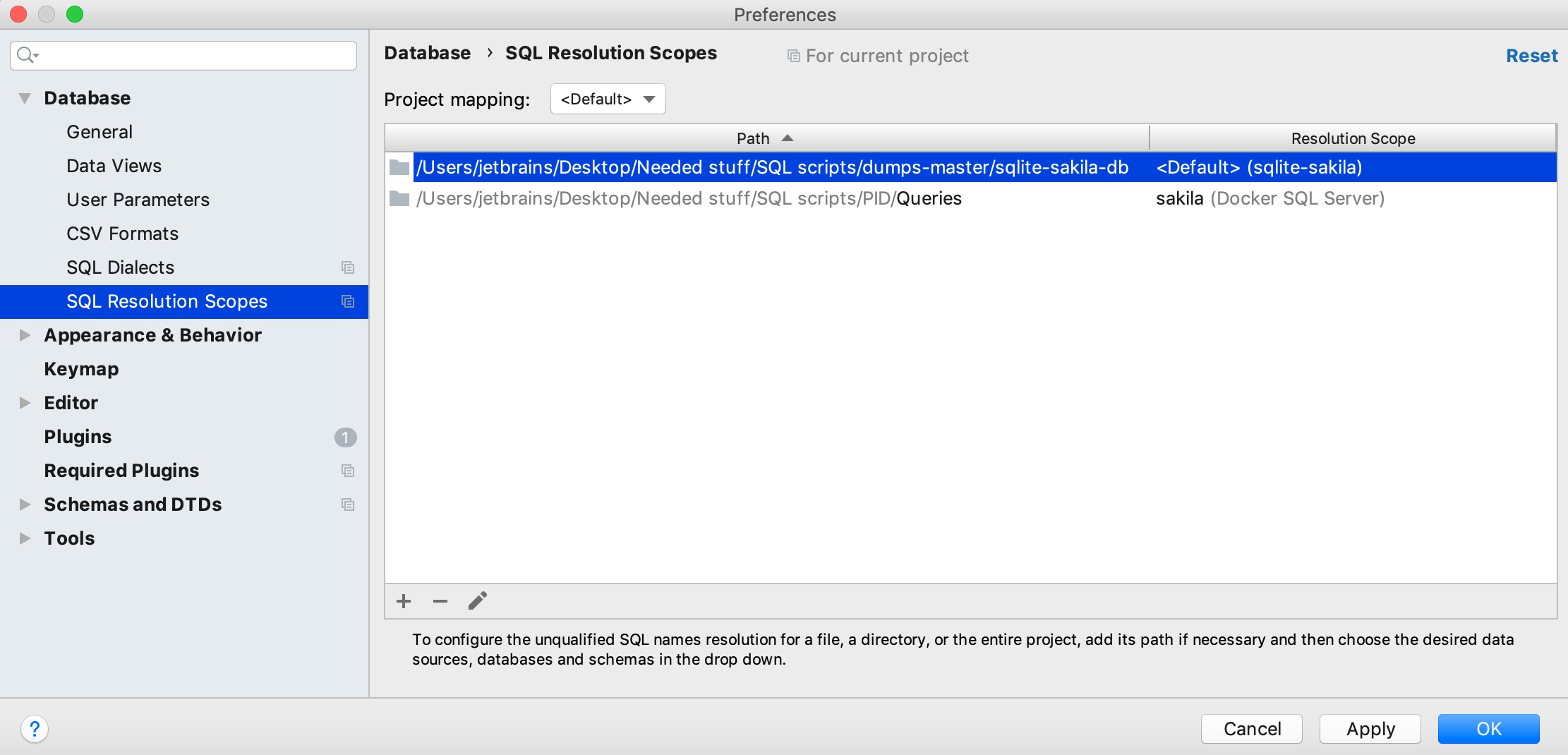
SQLResolutionScopes
Điều cuối cùng để nói với bạn là có giới hạn kích thước tệp cho phép bạn sử dụng bộ tính năng hiểu biết mã đầy đủ. Nó là 2,56 MB theo mặc định. Nếu tệp bạn mở vượt quá giới hạn này, bạn sẽ nhận được thông báo. Nếu tệp lớn hơn 20 MB, bạn sẽ chỉ thấy một phần của tệp trong trình chỉnh sửa.
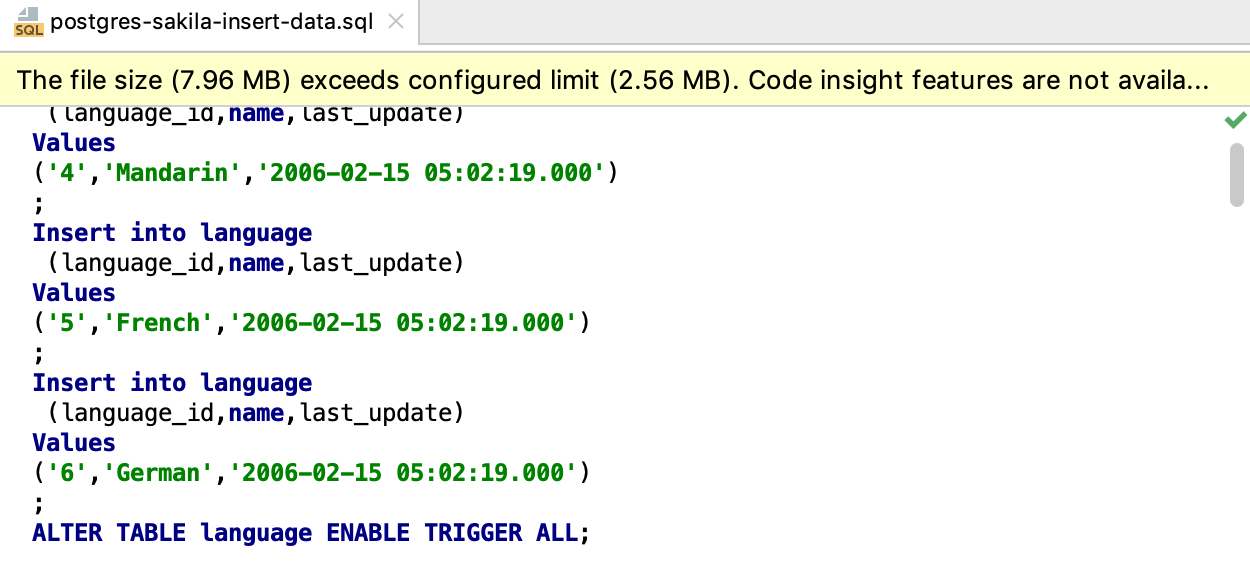
SizeLimitWarning
Nếu bạn muốn thay đổi giới hạn 2,56 MB này, hãy lưu ý rằng nó có thể ảnh hưởng đến hiệu suất, hãy làm như sau: Truy cập Trợ giúp | Chỉnh sửa các thuộc tính tùy chỉnh và trong tệp đang mở (cho dù có trống hay không) đặt chuỗi sau: idea.max.intellisense.filesize = 3000 trong đó 3000 là giới hạn mới tính theo byte.

CustomProperties
Thông thường, nếu tệp quá lớn và bạn chỉ muốn chạy toàn bộ tập lệnh, hãy sử dụng hành động Run từ menu ngữ cảnh của tệp. Bạn có thể xác định một số lược đồ và cơ sở dữ liệu ở đây để tệp của bạn sẽ được chạy với tất cả chúng.
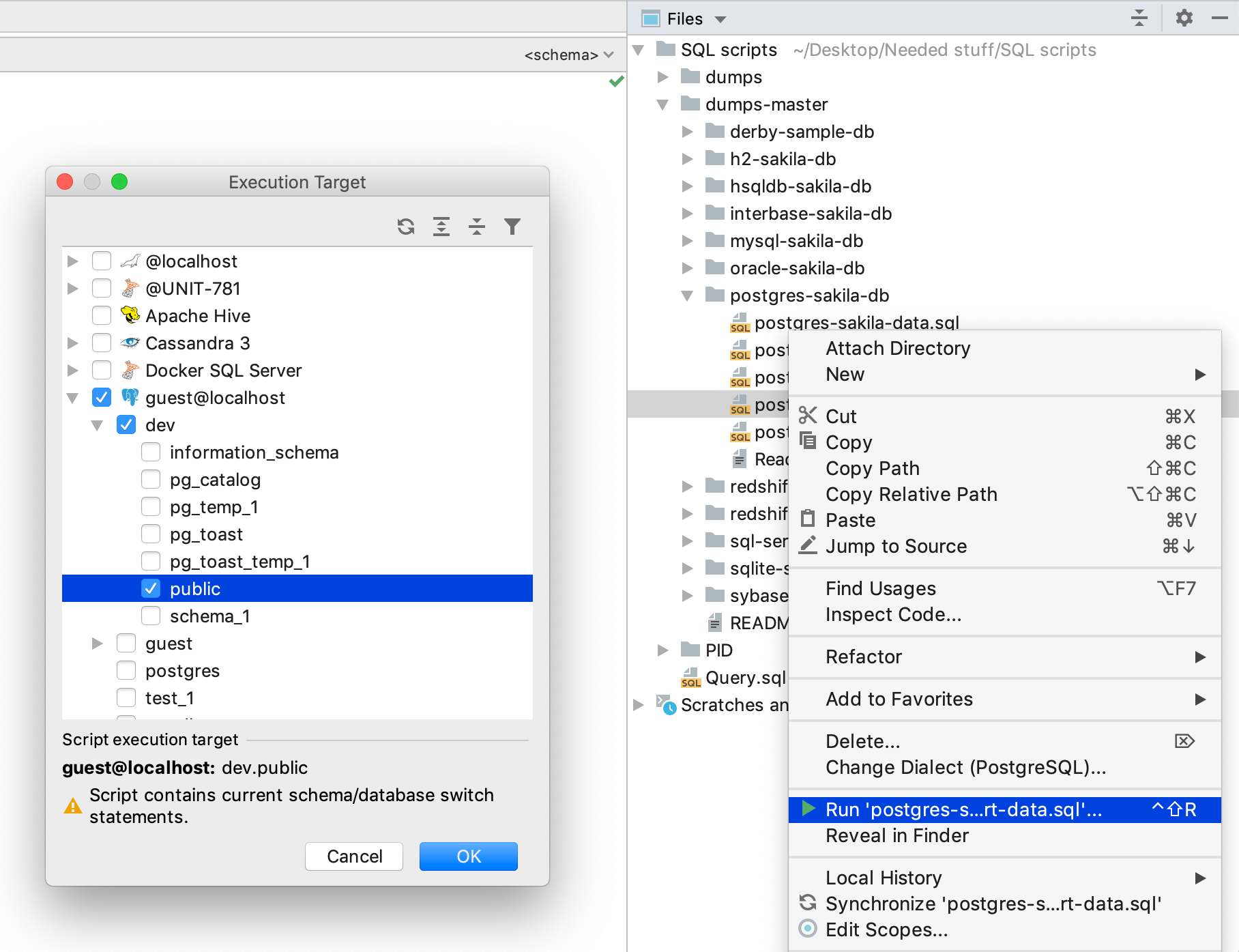
RunAgainst
Theo Jetbrains bản quyền.


